
آخر تحديث في

إعداد شبكة منزلية معقدة؟ قد تحصل على أخطاء NAT مزدوجة أثناء اللعب أو استخدام أحد التطبيقات. سنشرح ماهية مضاعفة NAT وكيفية إصلاحها في هذا الدليل.
عندما تواجه مشكلات في الاتصال بالشبكات أثناء اللعب على جهاز كمبيوتر أو وحدة تحكم ، فقد تكون المشكلة متعلقة بـ ترجمة عنوان الشبكة (نات). قد ترى حتى مضاعفة أخطاء NAT التي تتداخل مع اللعب.
يشير NAT إلى الطريقة التي يترجم بها جهاز التوجيه عنوان IP العام الذي يوفره موفر خدمة الإنترنت (ISP) إلى عنوان IP الخاص لشبكتك المنزلية المحلية. جهاز التوجيه الخاص بك هو المسؤول عن NAT.
قد لا تلاحظ مضاعفة NAT ، ولكن يمكن أن تخلق مشاكل في الشبكة تؤثر على التطبيقات والأجهزة. تمنع أخطاء NAT المزدوجة الألعاب متعددة اللاعبين. السؤال هو ، ما هو Double NAT وكيفية إصلاحه؟
ما هو Double NAT ولماذا مهم؟
عادة ، سوف تحصل على مزدوج NAT أخطاء عند تشغيل جهازي توجيه في وقت واحد على شبكتك المحلية. في بعض الأحيان ، لا يلاحظ المستخدمون مضاعفة NAT ، ولكن عندما تتلقى خطأً ، يمكن أن يتسبب ذلك في حدوث صداع مع تطبيقات وخدمات معينة ، وفي أغلب الأحيان ، إعدادات الألعاب.
سيوفر معظم مزودي خدمة الإنترنت جهازًا مختلطًا للمودم / جهاز التوجيه ، ولكن عند إضافة جهاز الشبكة الخاص بك ، يمكن أن تظهر مشاكل NAT المزدوجة.
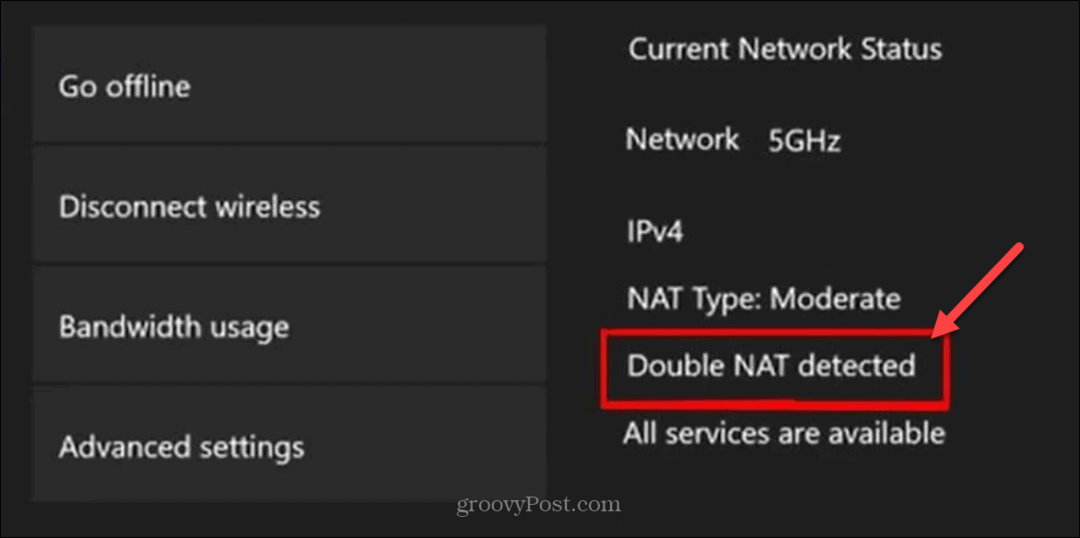
قد تجد أن Xbox سيكتشف Double NAT إذا كان لديك أكثر من موجه واحد على شبكتك.
في حالة حدوث مضاعفة NAT على شبكتك ، فقد تواجه مشكلات مع الخدمات التي تتطلب Universal التوصيل والتشغيل (UPnP) دعم أو يدوي ميناء الشحن. يتضمن الألعاب عبر الإنترنت عبر الكمبيوتر الشخصي أو وحدة التحكم ، سطح المكتب البعيد جلسة ، أو الاتصال VPN. يمكن أن يسبب مشاكل مع الكاميرات الأمنية الخاصة بك مثل جرس الباب بالفيديو من رينغ.
إذا لم يكن لجهاز التوجيه الأول التكوين الصحيح لإعادة توجيه المنفذ ، فستتوقف حركة المرور على الرغم من تكوين إعادة توجيه المنفذ بشكل صحيح على جهاز التوجيه الثاني.
بالإضافة إلى ذلك ، يمكن أن تتداخل NAT المزدوجة مع ملفات جودة الخدمة يتحكم (QoS) الذي يعطي الأولوية لحركة المرور على الشبكة. على سبيل المثال ، إذا أعطيت الأولوية لحركة المرور الحساسة للتأخير مثل الألعاب والفيديو ، فقد يتم إعطاء أولوية أعلى لعمليات نقل الملفات أو بيانات التطبيقات في الخلفية بدلاً من ذلك.
كيفية إصلاح مشاكل NAT المزدوجة
الحل الأسهل هو إزالة أحد أجهزة التوجيه من شبكتك. إذا كنت مستخدمًا يوميًا ولا تحتاج إلى خيارات مستخدم قوي ، فالتزم بالموجه من مزود خدمة الإنترنت.
ومع ذلك ، إذا كنت مستخدمًا قويًا وتحتاج إلى خيارات توجيه متقدمة ، فلن يدعمها جهاز توجيه مزود خدمة الإنترنت عادةً. لذلك ، في هذه الحالة ، قم بإزالة جهاز توجيه مزود خدمة الإنترنت وتوصيل مودم مزود خدمة الإنترنت مباشرة بمنفذ WAN الخاص بالموجه. في هذه المرحلة ، يمكنك الاتصال بجهاز التوجيه الخاص بك وتكوين الإعدادات التي تحتاجها للحصول على أفضل توجيه وأداء ، بما في ذلك أنواع NAT.

ملحوظة: اعتمادًا على مزود خدمة الإنترنت الخاص بك ، قد تحتاج إلى الاتصال بهم لوضع جهاز الشبكة الخاص بهم في وضع الجسر أو العبور. هذا يحول الجهاز إلى مودم أساسي يقوم بتسليم حركة المرور مباشرة إلى جهاز التوجيه الخاص بك.
خيار آخر هو التمكين وضع الجسر على جهاز التوجيه الخاص بك. يعمل وضع الجسر على إيقاف تشغيل ميزة NAT الخاصة بالموجه ، بحيث يعمل كخادم بدون تعارض في عنوان IP. بدلاً من ذلك ، يقوم ببساطة بتمرير حركة المرور عبر الجهاز التالي في السلسلة.
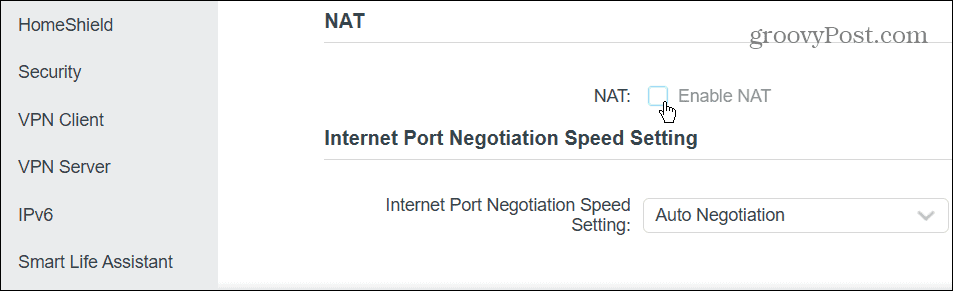
لضبط هذه الإعدادات ، يختلف كل جهاز توجيه ، ولكن يمكنك عادةً الاتصال بالموجه من جهاز كمبيوتر باستخدام 192.168.1.1 أو 192.168.0.1 وإدخال كلمة مرور المسؤول. ما لم تقم بتغيير كلمة مرور المسؤول ، يجب أن تكون موجودة في الجزء السفلي من جهاز التوجيه الخاص بك. إذا لم تكن متأكدًا ، فتحقق من موقع دعم الشركة المصنعة لجهاز التوجيه. ثم ابحث عن الإعدادات المتقدمة للعثور على خيارات مثل NAT ووضع الجسر أو إعدادات وضع العبور.
ماذا عن أخطاء NAT على Xbox؟
إذا كان لديك جهازي توجيه وتقوم بألعابك على Xbox ، فمن المحتمل أنك رأيت رسالة خطأ NAT مزدوجة إذا كان لديك جهازي توجيه أو أكثر. يتيح لك معرفة أنه تم اكتشاف مزدوج NAT على شبكتك. لسوء الحظ ، يمكن أن يتسبب الخطأ في حدوث مشكلات عند محاولة الانضمام إلى لعبة متعددة اللاعبين عبر الإنترنت.
اعتمادًا على رسالة نوع NAT المزدوجة ، قد تتمكن أو لا تتمكن من الانضمام إلى جلسة ألعاب. على سبيل المثال ، يمكنك الانضمام إلى معظم الجلسات باستخدام معتدلة NAT أو NAT من النوع 2 ولكن لديها وظائف محدودة. أو إذا كان لديك NAT من النوع 3 أو صارم NAT، يجعل من المستحيل لعب جميع الألعاب باستثناء الألعاب الفردية. لذا ، للعب على Xbox ، فأنت تريد ملف افتح NAT أو NAT من النوع 1 لعرضهم.
لاختبار نوع NAT الخاص بك ، افتح الإعدادات> عام> إعدادات الشبكة وحدد ملف اختبار نوع NAT خيار. سيقوم جهاز Xbox الخاص بك بفحص إعدادات الشبكة الخاصة بك وإرجاع النتائج.
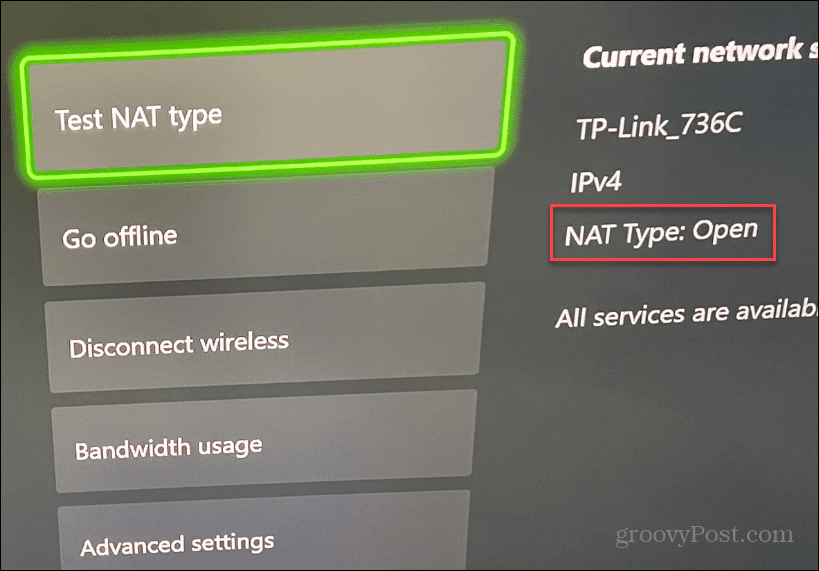
مرة أخرى ، مثل تلقي خطأ NAT على جهاز الكمبيوتر أو الأجهزة الأخرى ، بالنسبة إلى Xbox ، فأنت تريد إزالة جهاز التوجيه الإضافي على شبكتك أو تمكين إعداد وضع الجسر الخاص به.
إذا قمت بإزالة جهاز توجيه إضافي ، فقم بتوصيل جهاز Xbox مباشرة بجهاز التوجيه الأول في سلسلة الأجهزة. ومع ذلك ، إذا كنت بحاجة إلى إبقاء جهاز التوجيه الثاني متصلاً لمواقف التوجيه الأكثر تعقيدًا ، فاستخدم وضع الجسر أو اضبط إعدادات NAT المتقدمة وأعد تمكين جهاز التوجيه الثاني بعد ممارسة الألعاب حصة.
الحصول على أقصى استفادة من إعدادات الشبكة الخاصة بك
إذا كنت تواجه مشكلات مزدوجة في NAT ، فإن التخلص من جهاز التوجيه الإضافي من شبكتك هو الحل الأسهل. أو ، إذا كنت بحاجة إلى جهازي توجيه ، فضع الأول في التكوين في وضع الجسر أو العبور.
يمكنك إدارة الإعدادات الأخرى إذا كنت ترغب في الحصول على المزيد من إعدادات الشبكة. على سبيل المثال ، يمكنك ضبط الإعداد لإصلاحه الإنترنت البطيء على نظام التشغيل Windows 11. عندما تلعب على جهاز الكمبيوتر الخاص بك ، تعرف على إصلاح سرعات التنزيل البطيئة على Steam.
بالإضافة إلى ذلك ، يمكنك تحسين سرعتك عن طريق الضبط DNS التكوينات. لذلك ، على سبيل المثال ، تعلم كيف تغيير DNS على نظام التشغيل Windows 11، أو إذا لم تكن تستخدم Windows 11 حتى الآن ، فيمكنك ذلك قم بتغيير إعدادات DNS على نظام التشغيل Windows 10.
يمكن أن يؤدي تغيير خدمات DNS أثناء اللعب على وحدة التحكم إلى تحسين الأداء والخصوصية. للقيام بذلك ، يمكنك تغيير DNS على Xbox لتحسين السرعة والخصوصية أثناء اللعب.


